Si eres nuevo en SQLCMD, es posible que te estés preguntando cómo conectarte a una base de datos de SQL Server y ejecutar consultas. En este artículo, te mostraremos cómo hacerlo de una manera sencilla y fácil de entender.
Claro siempre tendras las herramientas Azure data studio para realizar las conexion a los datos y en caso de trabajar con windows puedes instalar el Sql server management studio.
¿Qué es SQLCMD?
Antes de comenzar, hablemos un poco sobre qué es SQLCMD. Es una herramienta de línea de comandos que te permite interactuar con una base de datos de SQL Server. Con SQLCMD, puedes ejecutar consultas y comandos directamente desde la línea de comandos, lo que hace que sea una herramienta muy útil para cualquier persona que trabaje con bases de datos.
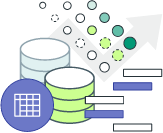
Conexión a una base de datos
Para conectarte a una base de datos con SQLCMD, necesitas saber el nombre del servidor y el nombre de la base de datos a la que te quieres conectar. La sintaxis básica para establecer una conexión es la siguiente:
sqlcmd -S <servidor> -d <base de datos> -U <usuario> -P <contraseña>
Donde <servidor> es el nombre del servidor de SQL Server, <base de datos> es el nombre de la base de datos a la que te quieres conectar, <usuario> es tu nombre de usuario y <contraseña> es tu contraseña.
Si te estás conectando a tu propia máquina, puedes omitir el parámetro -S.
La sintaxis quedaría así:
sqlcmd -d <base de datos> -U <usuario> -P <contraseña>
Autenticación
SQLCMD admite dos métodos de autenticación: autenticación de Windows y autenticación de SQL Server. En una red de Windows, la autenticación de Windows es la forma más fácil de autenticarse en SQL Server. Ademas si no usas una red de Windows, la autenticación de SQL Server es la forma de autenticación que debes utilizar.
Podemos ver aqui la cadena de conexion de SQL Server es la misma que solemos pedir donde tenemos el usuario , la clave y la base de datos
Recordar que debe validar los permisos de los usuarios antes de proceder con una conexion debido a que la misma puede marcar Error.
Para autenticarte con SQLCMD utilizando autenticación de Windows,la sintaxis es:
Sqlcmd -d <base de datos> -E
Para autenticarte con SQLCMD utilizando un usario de SQL Server, la sintaxis es:
Sqlcmd -d <base de datos> -U <usuario> -P <contraseña>
El usuario de sql server o windows debe contar con una contraseña segura lo cual permite mayores niveles de seguridad pero en adicion siempre esta dependiendo de las politicas de seguridad que maneja la empresa.
Comandos básicos
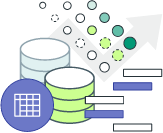
Ahora que te has conectado a tu base de datos, es hora de comenzar a ejecutar consultas. SQLCMD admite una serie de comandos básicos que te permiten ejecutar consultas, mostrar resultados y modificar la configuración de SQLCMD. Algunos de los comandos básicos más comunes son los siguientes:
- Select:Ejecuta una consulta SELECT y muestra los resultados.
- GO:Ejecuta una serie de comandos como una transacción.
- CONNECT:Conecta a una base de datos diferente dentro de una sesión de SQLCMD.
- :EXIT:Cierra la sesión actual de SQLCMD.
Exportar e importar datos
SQLCMD también te permite exportar e importar datos a y desde archivos de texto, así como también a y desde bases de datos de SQL Server. Esto es mucho mas facil de hacer que la exportacion desde powershell de csv
Para exportar datos a un archivo de texto, puedes utilizar el siguiente comando:
sqlcmd -S <servidor> -d <base de datos> -E -s , -W -Q "SELECT * FROM <tabla>" > <archivo>.csv
Donde <tabla> es el nombre de la tabla que quieres exportar y <archivo> es el nombre del archivo de salida.
Para importar datos desde un archivo de texto, puedes utilizar el siguiente comando:
sqlcmd -S <servidor> -d <base de datos> -E -s , -Q "BULK INSERT <tabla> < ruta al archivo > WITH (FORMAT = 'CSV')"
Donde <tabla> es el nombre de la tabla a la que quieres importar los datos y <ruta al archivo> es la ruta completa al archivo de entrada.
Variables y parámetros en SQLCMD
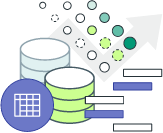
SQLCMD te permite utilizar variables y parámetros en tus consultas. Las variables te permiten almacenar valores que pueden ser utilizados en múltiples consultas, mientras que los parámetros te permiten pasar valores a tus consultas en tiempo de ejecución.
Para crear una variable en SQLCMD, puedes utilizar la siguiente sintaxis:
:setvar <nombre> "<valor>"
Donde <nombre> es el nombre de la variable y <valor> es el valor que deseas asignar a la variable.
Para crear un parámetro, puedes utilizar la siguiente sintaxis:
-Q "SELECT * FROM <tabla> WHERE <columna> = $(<nombre>)"
Donde <tabla> es el nombre de la tabla, <columna> es el nombre de la columna y <nombre> es el nombre del parámetro.
Preguntas frecuentes sobre conectividad con SQLCMD
Aquí te dejamos algunas preguntas frecuentes sobre conectividad con SQLCMD:
- ¿Cómo conectarse a una base de datos remota con SQLCMD?
- Puedes utilizar la opción
-Spara especificar el nombre del servidor remoto y la opción-dpara especificar la base de datos remota.
- Puedes utilizar la opción
- ¿Cómo utilizar SQLCMD en diferentes sistemas operativos?
- SQLCMD está disponible en Windows y en sistemas operativos basados en Unix. La sintaxis y las opciones pueden variar ligeramente entre los sistemas operativos.
- ¿Cómo solucionar problemas de conexión con SQLCMD?
- Algunas posibles soluciones incluyen verificar la sintaxis de la cadena de conexión, verificar la conectividad de red y verificar los permisos de usuario.
Conclusión
En resumen, SQLCMD es una herramienta poderosa y versátil para interactuar con bases de datos de SQL Server desde la línea de comandos. Con este artículo, esperamos que hayas aprendido lo básico para conectarte a una base de datos, ejecutar consultas y trabajar con archivos de texto. A medida que te vayas familiarizando con SQLCMD, podrás descubrir más de sus características avanzadas y podrás aumentar tu productividad como administrador o desarrollador de bases de datos.
hasta la proxima :D!!
Gracias !!